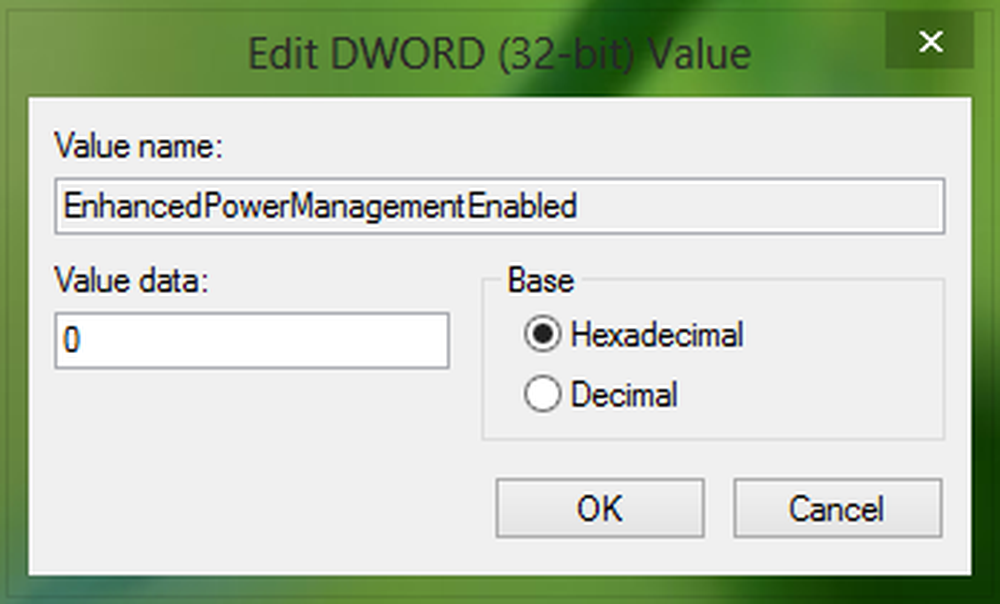USB fortsätter att koppla från och återansluta i Windows 10

Om du, efter att du har anslutit en USB-enhet, håller bortkoppling och återkoppling slumpmässigt på egen hand, kan det vara ett problem med hårdvaru- eller drivrutiner. Det första du behöver se är att kontrollera att enheten fungerar bra på en annan dator. Om det fungerar har du inte något problem med enheten. Så nu får vi se en felsökningstips för att hjälpa dig att åtgärda problemet i Windows 10.
USB fortsätter att koppla från och återansluta
Vi kommer att försöka fyra förslag här, men innan du börjar, kontrollera USB på en annan dator och anslut även en annan USB till den här datorn och se om det finns något fel med själva USB:
- Installera om Universal Serial Bus Controllers-drivrutinen
- Stäng av strömbesparingsalternativet för USB-drivrutinen
- Installera Universal Serial Bus Controllers-drivrutinen i Kompatibilitetsläge
- Kör felsökaren för maskinvara och enheter.
1] Installera om Universal Serial Bus Controllers-drivrutinen
En drivrutinproblem kan lösas genom att installera om USB-drivrutinen eller Universal Serial Bus-styrenhetsdrivrutinen från Drive Manager.
Tryck på Win + X + M för att öppna Enhetshanteraren. Hitta och expandera "Universal Serial Bus Controllers" i fönstret Enhetshanteraren.

Leta efter listan som är relaterad till din USB-drivrutin.
- Om det är en vanlig USB-enhet, kommer den att visas som en USB-masslagringsenhet.
- Om du har en USB 3.0-enhet letar du efter USB 3.0 Extensible Host Controller.
Högerklicka på valet och välj Avinstallera enheten.
Starta om datorn.
När datorn startas om, anslut USB-enheten. Windows installerar drivrutinerna automatiskt.
Se om problemet har blivit löst.
2] Slå av strömsparläget
När du väljer USB-enhetens egenskaper, växla till Strömhantering. Här avmarkera rutan som säger "Låt datorn stänga av enheten för att spara ström”.
Om du använder en bärbar dator och inte använder USB-enheten under en längre tid, är den avstängd. Detta kommer att se till att systemet inte stänger av USB-enheten.
3] Installera om Universal Serial Bus Controllers-drivrutinen i Kompatibilitetsläge
Detta gäller inte allmänna USB-enheter. Om du har en extern hårddisk som håller bortkoppling och återanslutning i Windows 10 behöver du OEM-drivrutiner. Det är möjligt att det fungerade i den tidigare versionen, men fungerar inte nu. Du kan behöva installera det i Kompatibilitetsläge.
Ladda ner den senaste Universal Serial Bus controllers-drivrutinen från tillverkarens webbplats.
Högerklicka på drivrutins installationsfil och välj Egenskaper.
Välj fliken Kompatibilitet och välj ett äldre operativsystem som t.ex. Windows 7 och installera drivrutinen.
Starta om och kontrollera om USB fungerar.
4] Kör felsökare för maskinvara och enheter
Kör felsökaren för maskinvara och enheter och se om det hjälper dig.
En av dessa lösningar bör lösa din USB, fortsätt att koppla bort och återansluta problemet.